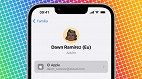Diante das constantes atualizações nos modelos de iPhones que a Apple lança todos os anos, é normal querer vender, doar ou trocar o seu smartphone. Afinal, que não quer um modelo mais novo?
Se esse for o seu caso, existem algumas coisas que você precisa fazer, para garantir que o seu iPhone antigo esteja ok para que outra pessoa o utilize. Dessa forma, você pode preservar a sua segurança, privacidade, e não enfrentar nenhum tipo de problema ao trocar o seu smartphone.
Abaixo, confira 7 coisas que você precisa fazer, antes de vender, trocar ou doar o seu iPhone.
Coisas para fazer antes de vender ou doar seu iPhone

1. Faça backup do seu iPhone
Se você deseja conseguir uma atualização, é necessário fazer um backup de todos os dados do seu iPhone. Se você puder, seria interessante também fazer o backup dos seus dados em um computador e na nuvem.
Se você quiser poupar tempo, remova os aplicativos desnecessários, para assim, reduzir o tamanho do backup. Em seguida, realize o seguinte para fazer um backup do iPhone no iCloud:
- Acesse Ajustes;
- Em seguida, toque no seu nome e, selecione iCloud;
- Depois, escolha em Backup do iCloud;
- Por fim, selecione Fazer backup agora.
Se você quiser fazer backup do iPhone no Mac ou no PC com Windows, realize o seguinte procedimento: Caso você possua outros acessórios da Apple, tais como o Apple Watch, ou AirPods emparelhados ao seu dispositivo, ou acessórios que não sejam da Apple, desemparelhe-os para impossibilitar que eles se conectem automaticamente ao seu iPhone antigo. Isso pode ocorrer se a pessoa para quem você está limpando o seu iPhone, seja alguém com que compartilha espaços físicos. Como, por exemplo, no caso de um colega ou familiar. Nesse caso, acesse Ajustes > Bluetooth > ative o Bluetooth. Nesse momento, o dispositivo vai mostrar todos os aparelhos atualmente emparelhados a ele. Toque no ícone de informações (i), do lado de cada dispositivo, e escolha Esquecer este dispositivo. Caso você tenha um Apple Watch, desemparelhe o mesmo da seguinte forma: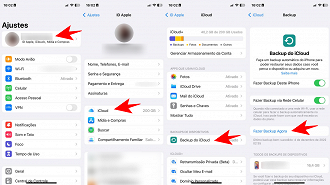
2. Desemparelhe seus dispositivos
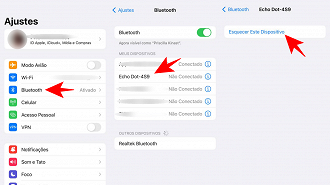
3. Saia de aplicativos importantes
Atualmente, os smartphones contam com detalhes extremamente importantes da vida das pessoas. Exemplo disso, são os aplicativos de banco. Nesse caso, lembre-se sempre de sair da conta em cada um desses aplicativos, antes de desinstalar os mesmos. É dito isso, pois simplesmente desinstalar os apps, não remove o acesso do seu telefone ao app.
Se você tiver contas de e-mail e calendário sincronizados com o seu calendário, acesse Ajustes > Mail, Contatos ou Calendário > Contas > Remova as contas importantes.
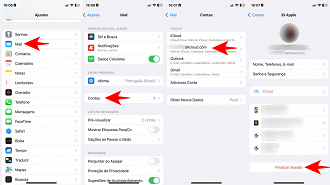
É importante ainda, sair de aplicativos como o iMessage, e o FaceTime. Acesse Ajustes > Mensagens > Desative a opção para o iMessage. Já para o FaceTime, acesse os Ajustes > toque em FaceTime, e desative o FaceTime.
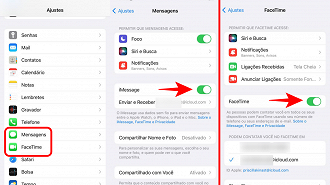
E se você vai mudar de um iPhone para um smartphone de outra marca, a principal dica é cancelar o registro da sua conta do iMessage. Ao fazer isso, você evita problemas de não poder receber SMS enviados pelos usuários do iPhone.
4. Saia do iCloud, iTunes e App Store
Após a dica 3, é chegada a hora de sair do iCloud, iTunes, e Apple Store. Dessa forma, o iPhone antigo não vai mais conseguir acessar a conta da Apple. Para isso, acesse Ajustes > toque no seu nome > desça até a opção Finalizar Sessão.
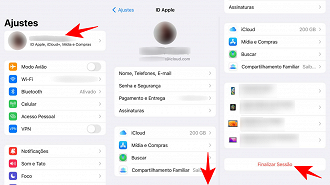
E se o iPhone perguntar se você quer fazer uma cópia dos seus dados e contatos, não aceite. É dito isso pois você não quer manter nenhum dado no smartphone, já que vai vender, trocar ou doar ele.
5. Apague todos os seus dados
Agora que você removeu todos os recursos identificáveis e informações pessoais do seu dispositivo, você pode apagar todos os seus dados. Para fazer isso:
- Acesse Ajustes e toque em Geral;
- Em seguida, acesse Transferir ou Redefinir o iPhone;
- Escolha Apagar todo o conteúdo e configurações;
- Toque em Continuar;
- Se você ativou o Buscar iPhone anteriormente, poderá ser pedido que você insira o seu ID Apple para desativar o recurso e o Bloqueio de ativação;
- Introduza a palavra-passe do seu dispositivo quando lhe for pedido. Após inserir a senha do seu iPhone, ele seguirá excluído os seus dados.
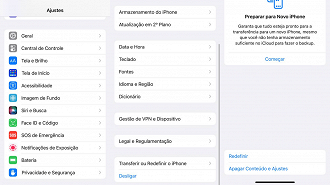
6. Remova o cartão SIM
Você deve remover seu SIM antes de dar seu dispositivo. Caso o seu novo telefone venha com um SIM, é possível destruir o seu cartão SIM antigo.
Nesse caso, use a ferramenta ejetora ou um clipe de papel, para abrir o armazenamento interno do cartão SIM. Caso o seu iPhone use um eSIM, você pode solicitar o auxílio à sua operadora para transferir o serviço para o novo proprietário.
Se você quer vender um iPhone bloqueado pela operadora, é possível pedir para a sua operadora, para desbloquear seu iPhone. Dessa forma, é possível até mesmo aumentar o seu valor de revenda. Desbloquear seu iPhone permite que o comprador use o dispositivo com qualquer operadora.
7. Remova seu dispositivo antigo de seus dispositivos confiáveis
Após limpar o iPhone, agora é hora de verificar seus outros dispositivos e removê-lo de seus dispositivos confiáveis. Dessa forma, você evita dores de cabeça ao novo proprietário, quando ele precisar de um código de verificação de ID Apple, quando quiser usar um dispositivo para sua autenticação de dois fatores.
Além disso, você não vai querer que o novo proprietário acesse o seu iCloud e demais serviços da Apple. Você pode fazer isso no iPhone, iPad, Mac ou na Web.
Em um novo iPhone:
- Acesse Ajustes e, em seguida, toque no seu nome;
- Feito isso, toque no iPhone antigo na sua lista de dispositivos;
- Logo após, selecione Remover da conta.
Observação: No print abaixo, realizamos o procedimento com um MacBook. Apesar disso, o processo é o mesmo para remover um iPhone.
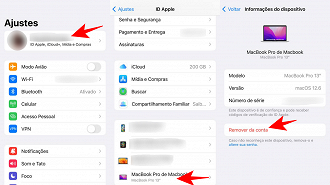
Em um Mac com macOS Catalina ou posterior:
- Vá para Preferências do Sistema.
- Logo após, clique em ID Apple;
- Em seguida, selecione o iPhone antigo na barra lateral;
- Por fim, clique em Remover da conta.
Em um Mac executando o macOS Mojave ou anterior:
- Acesse as Preferências do Sistema > iCloud;
- Logo após, clique em Detalhes da Conta;
- Em seguida, clique no separador Dispositivos;
- Por fim, escolha o seu dispositivo na lista e toque em Remover da conta.
Na Web:
- Use o ID Apple para começar a sessão na página Conta do ID Apple;
- Depois disso, acesse a seção Dispositivos;
- Por fim, remova seu iPhone antigo tocando em Remover da conta.
Como fazer um backup no iPhone?
Acesse Ajustes; Em seguida, toque no seu nome e, selecione iCloud; Depois, escolha em Backup do iCloud; Por fim, selecione Fazer backup agora.
Como apagar todos os meus dados do iPhone?
Acesse Ajustes e toque em Geral; Acesse Transferir ou Redefinir o iPhone; Escolha Apagar todo o conteúdo e configurações. Toque em Continuar. Introduza a palavra-passe do seu dispositivo quando lhe for pedido. Após inserir a senha do seu iPhone, ele seguirá excluído os seus dados.